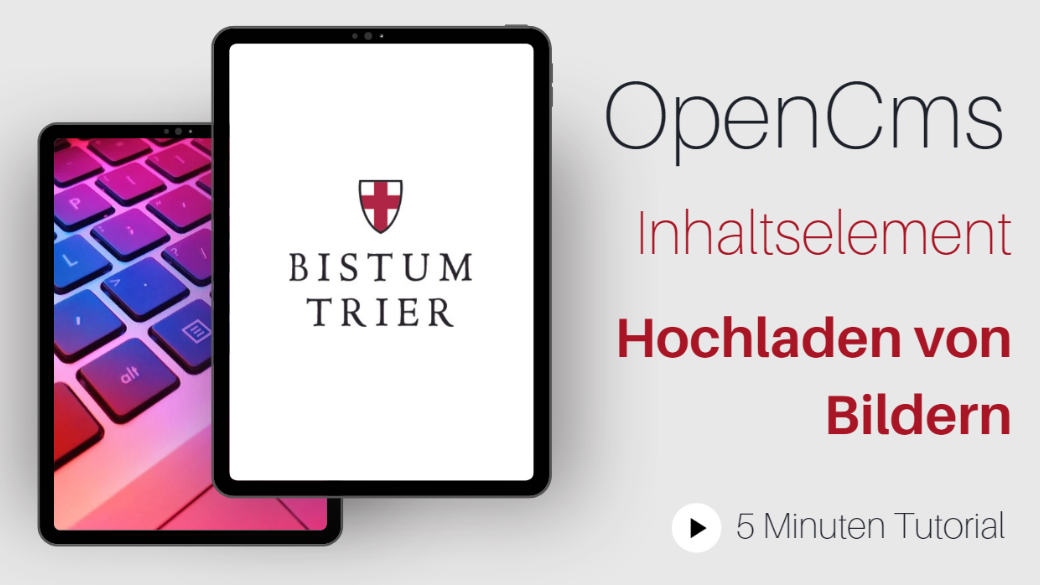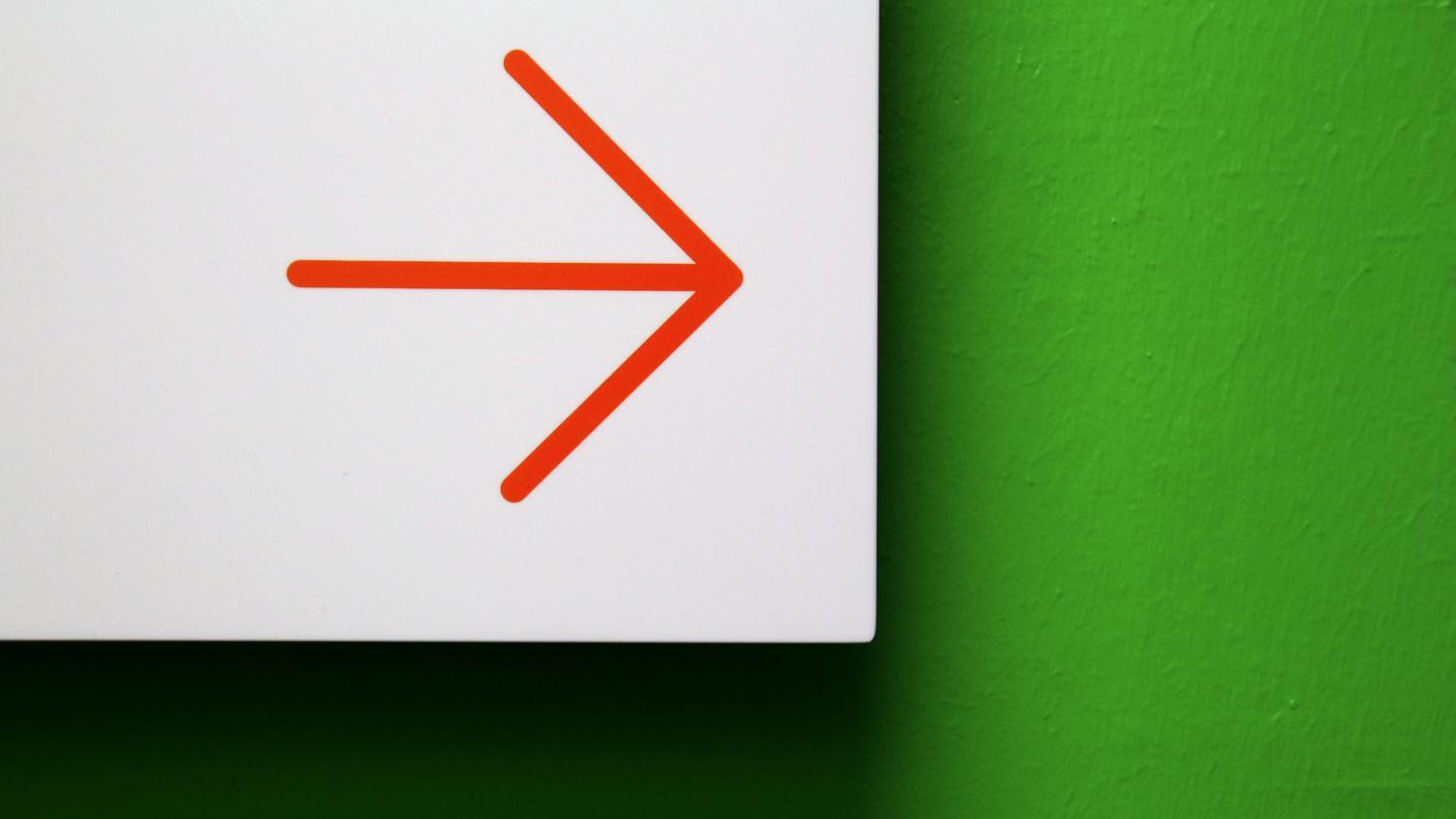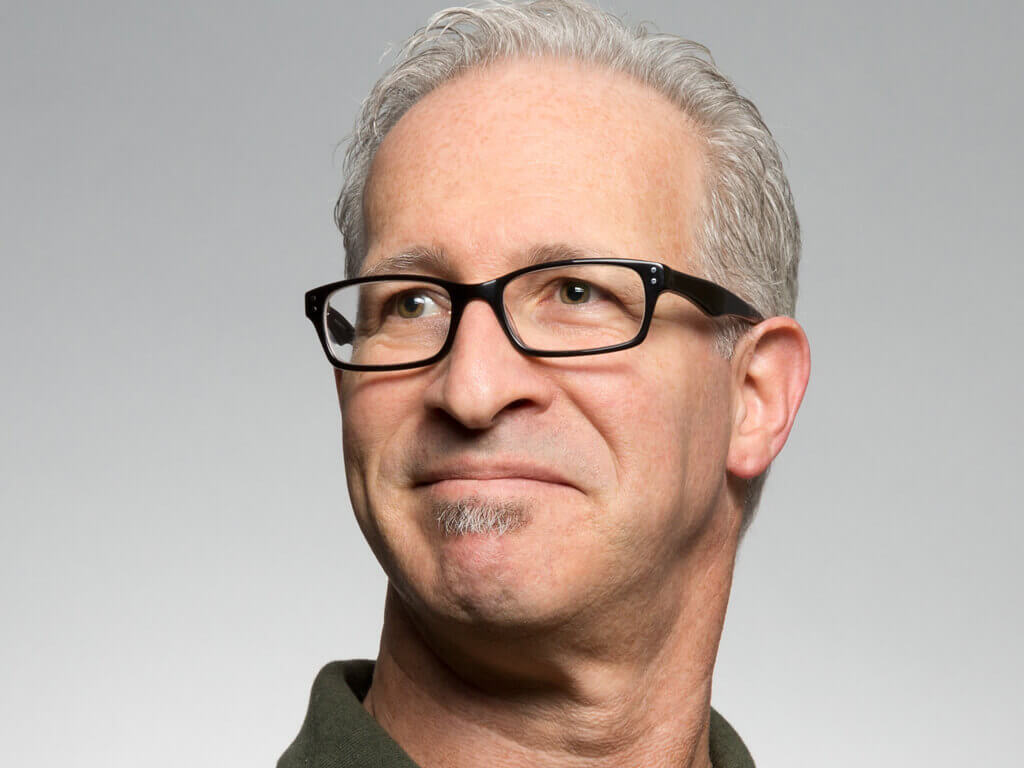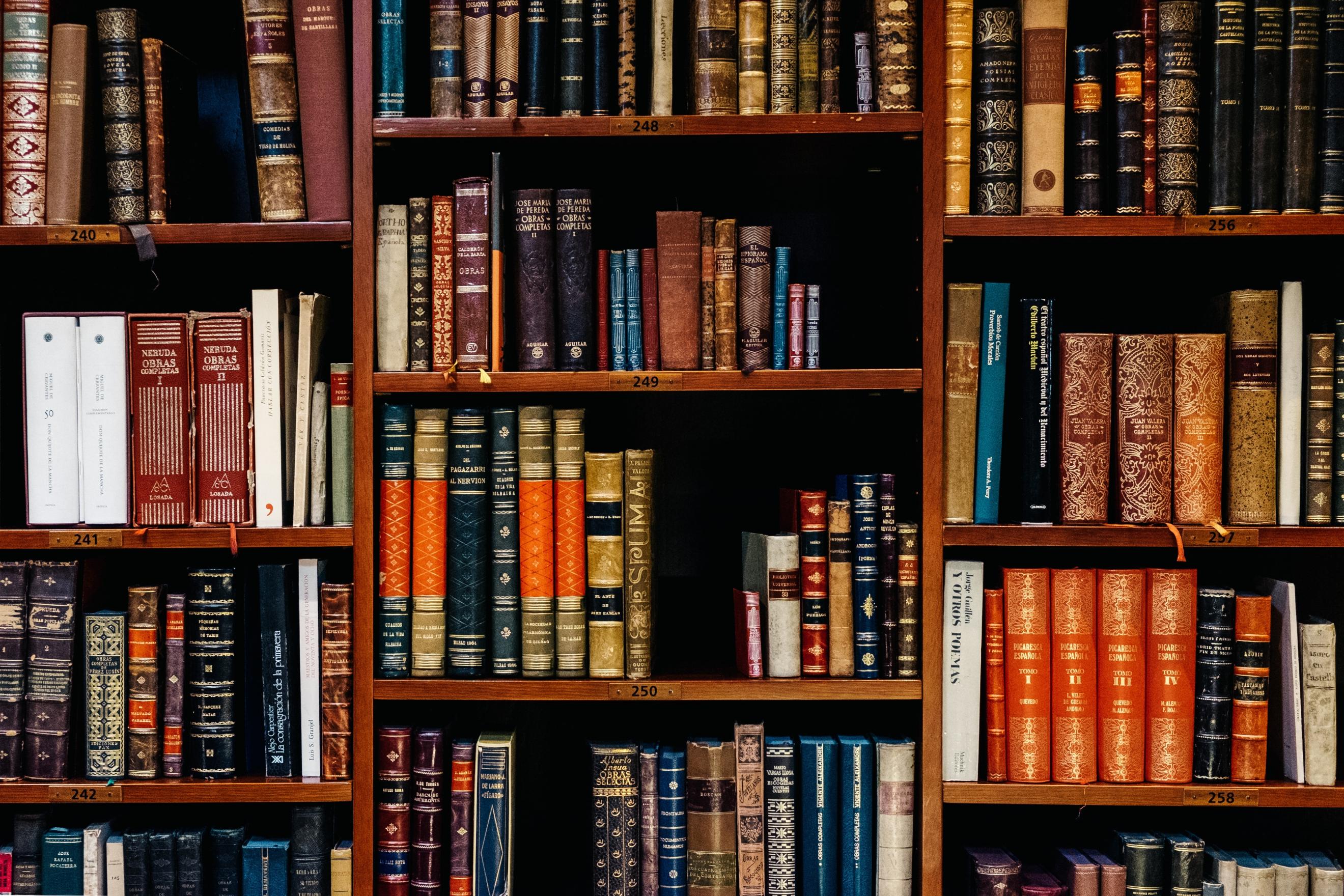Hier finden Sie weitere Style-Möglichkeiten (neben den klassischen Row-Aufteilungen), die Ihnen in OpenCMS zur Verfügung stehen. Ausführliche Anleitungen dazu finden Sie zum Download bzw. unter Anleitungen OpenCMS.
Musterseite für Fortgeschrittene
Row für Kachel-Elemente
Die Row für Kachel-Elemente ist eine elegante Alternative zu den Rows mit 4 bzw. 6 Spalten, wenn Sie (Bild-)Kacheln verwenden möchten. Sie hat den Vorteil, dass Sie eine Auswahl an Darstellungsmöglichkeiten in der mobilen Version haben. Diese können Sie über die Einstellungen im Template-Modus festlegen.
Sie haben auch die Möglichkeit, im Nachhinein über die Einstellungen die Anzahl der Kacheln pro Reihe zu ändern.
Row 1 Spalte (Einstellbare Breite)
Diese Einstellung sollte nur sehr sparsam und bewusst eingesetzt werden. Hier wird das Textfeld schmaler und zentriert dargestellt. Es eignet sich für die Hervorhebung von Zitaten oder für einen längeren Text, da dieser durch die kürzeren Zeilen besser lesbar wird. Bitte ändern Sie nicht die voreingestellte Zeilenbreite von 10.
Die Zitat-Einstellung finden Sie übrigens bei den Schriftarten unter "Sonderformate".
Georg Bätzing zur Ernennung von Bischof Stephan Ackermann 2009